Jak přeskočit úvodní obrazovku při otevírání aplikace Excel 2013
Přestože každý, kdo používá Microsoft Excel, má své vlastní tendence a preference, u mnoha z těchto uživatelů je běžné, když při zahájení nového projektu vyberou prázdný sešit. Šablony dostupné na úvodní obrazovce mohou zlepšit konkrétní úkoly, ale můžete zjistit, že je nepoužíváte osobně.
Proto nedostatek obslužného programu vytvořeného úvodní obrazovkou aplikace Excel 2013 by vás mohl nechat hledat způsob, jak jej odstranit. Náš průvodce níže vás přesměruje na umístění tohoto nastavení, takže můžete zakázat a umožnit Excelu otevřít přímo do prázdného sešitu.
Při spuštění obejít úvodní obrazovku aplikace Excel 2013
Následující kroky upraví nastavení pro instalaci aplikace Excel 2013 tak, aby se Excel otevřel do nového, prázdného sešitu při každém spuštění programu. Tímto se odstraní krok, ve kterém jste si dříve mohli vybrat z výběru šablon.
Krok 1: Zahájení aplikace Excel 2013.
Krok 2: Klikněte na kartu Soubor v levém horním rohu okna.

Krok 3: Klikněte na Možnosti v dolní části sloupce na levé straně okna. Tím se otevře okno Možnosti aplikace Excel .
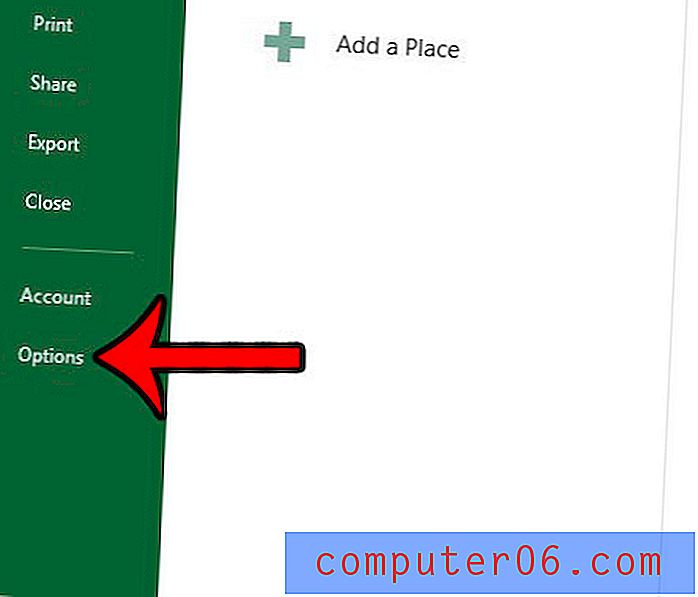
Krok 4: Klikněte na kartu Obecné v horní části sloupce na levé straně okna Možnosti aplikace Excel .
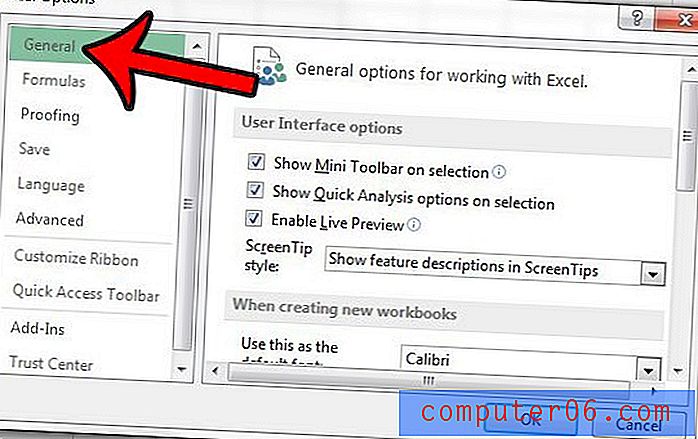
Krok 5: Přejděte do dolní části této nabídky a poté klepnutím na políčko vlevo od Zobrazit úvodní obrazovku při spuštění této aplikace odstraňte zaškrtnutí. Poté můžete klepnutím na tlačítko OK v dolní části okna uložit změny a zavřít okno Možnosti aplikace Excel.
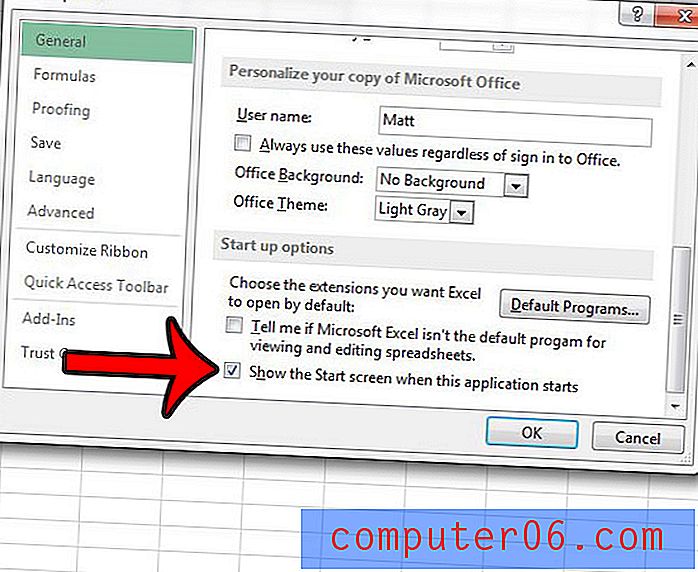
Pokud se rozhodnete zavřít Excel 2013 a znovu jej spustit, otevře se místo toho prázdný sešit.
Máte potíže s tiskem vícestránkových tabulek v Excelu? Jedno nastavení, které může pomoci zlepšit čitelnost, je tisk titulů v horní části každé stránky. Usnadňuje tak čtenářům sledovat data ve vašich buňkách a pomáhá minimalizovat chyby způsobené chybnou identifikací sloupců.



